รักษารหัสผ่านของคุณด้วยเครื่องมือที่เชื่อถือได้และมีประสิทธิภาพ
- การรักษาความปลอดภัยออนไลน์ของคุณเป็นสิ่งสำคัญ ดังนั้นคุณต้องใช้ตัวจัดการรหัสผ่านที่ปลอดภัยและเชื่อถือได้
- Dashlane เป็นหนึ่งในผู้จัดการรหัสผ่านที่ได้รับความนิยมมากที่สุดในตลาด และในบทความนี้ เราจะแสดงวิธีใช้งานในเบราว์เซอร์ของคุณ
- หากคุณกำลังมองหาเครื่องมือแบบชำระเงินพร้อมคุณสมบัติมากมาย มันจะคุ้มค่าทุกดอลลาร์
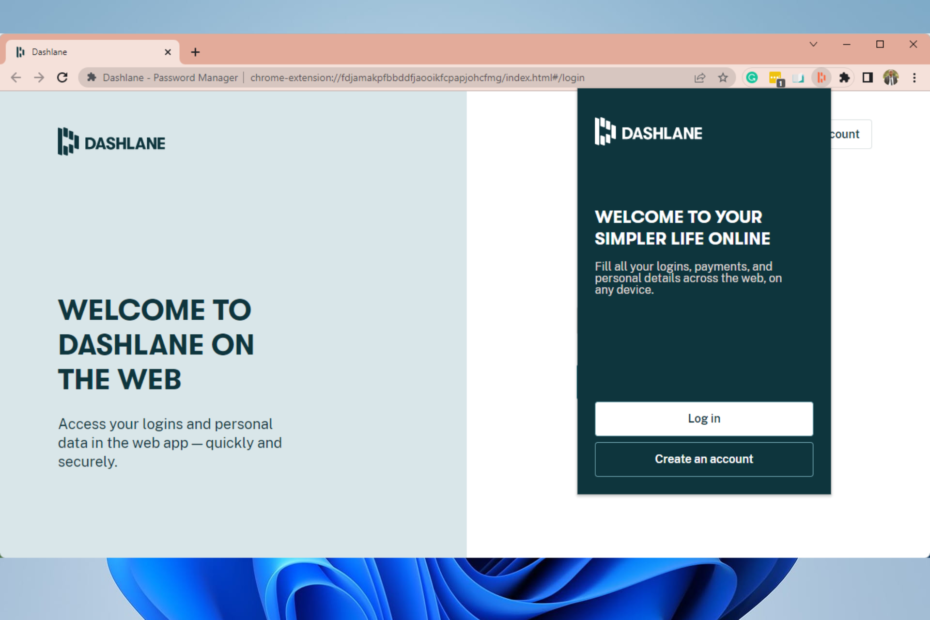
- การโยกย้ายอย่างง่าย: ใช้ตัวช่วย Opera เพื่อถ่ายโอนข้อมูลที่ออก เช่น บุ๊กมาร์ก รหัสผ่าน ฯลฯ
- เพิ่มประสิทธิภาพการใช้ทรัพยากร: หน่วยความจำ RAM ของคุณถูกใช้อย่างมีประสิทธิภาพมากกว่าในเบราว์เซอร์อื่น
- ความเป็นส่วนตัวที่เพิ่มขึ้น: รวม VPN ฟรีและไม่ จำกัด
- ไม่มีโฆษณา: Ad Blocker ในตัวช่วยเพิ่มความเร็วในการโหลดหน้าและป้องกันการทำเหมืองข้อมูล
- เป็นมิตรกับการเล่นเกม: Opera GX เป็นเบราว์เซอร์แรกและดีที่สุดสำหรับการเล่นเกม
- ดาวน์โหลด Opera
เนื่องจากอินเทอร์เน็ตเติบโตขึ้น บริการต่างๆ ที่เราจำเป็นต้องใช้และลงทะเบียนก็มีจำนวนเพิ่มขึ้นเช่นกัน ปัญหาคือเราต้องสร้างและป้องกันรหัสผ่านใหม่อย่างต่อเนื่อง ในขั้นตอนใดขั้นตอนหนึ่ง มนุษย์จะเป็นไปไม่ได้ และทางเลือกเดียวคือใช้ตัวจัดการรหัสผ่าน
การใช้ตัวจัดการรหัสผ่านเป็นวิธีที่ยอดเยี่ยมในการปกป้องบัญชีออนไลน์ทั้งหมดของคุณ และหนึ่งในผู้จัดการรหัสผ่านที่ได้รับความนิยมมากที่สุดคือ Dashlane
การใช้ Dashlane ในเว็บเบราว์เซอร์ของคุณนั้นง่ายมาก และในบทความของวันนี้ เราจะแสดงวิธีการดำเนินการดังกล่าวอย่างถูกต้องโดยใช้ส่วนขยาย Dashlane
หรือคุณอาจลองใช้การรักษาความปลอดภัยอื่น ๆ ตัวจัดการรหัสผ่านสำหรับ Windows 10 และ 11.
Dashlane รองรับเบราว์เซอร์ใดบ้าง
Dashlane ใช้งานได้กับ Edge, Chrome, Firefox, โอเปร่าและเบราว์เซอร์ Safari และสามารถเข้าถึงได้บนระบบปฏิบัติการ Windows, iOS, Mac และ Android
เว็บแอปสามารถเข้าถึงได้ในเบราว์เซอร์ส่วนใหญ่ในฐานะโปรแกรมเสริมแบบเบา คุณสามารถจัดเก็บและกรอกแบบฟอร์มและการเข้าสู่ระบบโดยอัตโนมัติในขณะที่คุณท่องอินเทอร์เน็ตโดยใช้ส่วนเสริม Dashlane
นอกจากนี้ คุณยังสามารถเยี่ยมชมแอปออนไลน์เพื่อรับข้อมูลเพิ่มเติม รวมถึงความสมบูรณ์ของรหัสผ่าน และคัดลอก ดู และสร้างรหัสผ่าน
ฉันจะใช้ Dashlane ในเบราว์เซอร์ได้อย่างไร
1. ส่วนขยาย Dashlane สำหรับ Opera
- เยี่ยมชม หน้า Dashlane บน Opera เว็บสโตร์
- ตอนนี้คลิกที่ เพิ่มใน Opera ปุ่ม.
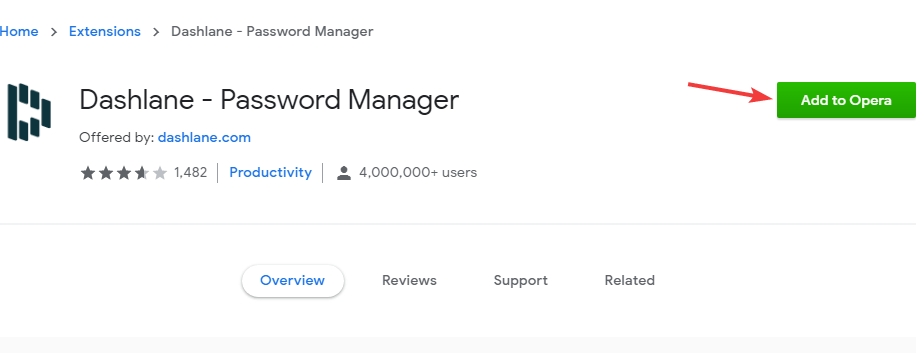
- คลิก เพิ่มนามสกุล.
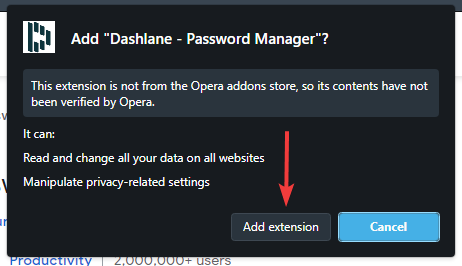
- หลังจากติดตั้งส่วนขยายแล้ว ให้คลิก สร้างบัญชี; หากคุณไม่มีหรือสำหรับผู้ใช้เก่า ให้ป้อนที่อยู่อีเมลของคุณและคลิก ต่อไป.

- เมื่อคุณทำตามขั้นตอนในการสร้างบัญชีหรือเข้าสู่ระบบแล้ว คุณจะสามารถใช้บริการเพื่อจัดเก็บและจัดการรหัสผ่านทั้งหมดของคุณบนเบราว์เซอร์ได้
แม้ว่า Dashlane จะเป็นวิธีที่ยอดเยี่ยมในการปกป้องบัญชีออนไลน์ของคุณ แต่ Opera ในฐานะเบราว์เซอร์ก็มีคุณสมบัติด้านความปลอดภัยที่ยอดเยี่ยมเช่นกัน
ประการแรก Opera มีการป้องกันการติดตาม โดยบล็อกคุกกี้และสคริปต์การติดตามทั้งหมดโดยอัตโนมัติ และทำให้เวลาในการโหลดหน้าเว็บเร็วขึ้น
เคล็ดลับจากผู้เชี่ยวชาญ: ปัญหาพีซีบางอย่างแก้ไขได้ยาก โดยเฉพาะอย่างยิ่งเมื่อพูดถึงที่เก็บที่เสียหายหรือไฟล์ Windows ที่หายไป หากคุณกำลังมีปัญหาในการแก้ไขข้อผิดพลาด ระบบของคุณอาจเสียหายบางส่วน เราแนะนำให้ติดตั้ง Restoro ซึ่งเป็นเครื่องมือที่จะสแกนเครื่องของคุณและระบุว่ามีข้อผิดพลาดอะไร
คลิกที่นี่ เพื่อดาวน์โหลดและเริ่มการซ่อมแซม
Opera ยังมีการป้องกันการขุด crypto และตัวบล็อกโฆษณาในตัว ดังนั้นคุณจึงไม่ต้องจัดการกับโฆษณาอีกต่อไป
สำหรับการป้องกันอีกชั้นหนึ่ง มี VPN ฟรีพร้อมแบนด์วิดท์ไม่จำกัด Opera ยังมีการจัดการแท็บขั้นสูงเพื่อให้คุณสามารถจัดระเบียบแท็บลงในพื้นที่ทำงาน
เบราว์เซอร์พร้อมใช้งานบนเดสก์ท็อปและแพลตฟอร์มมือถือทั้งหมด ดังนั้นหากคุณต้องการเบราว์เซอร์ที่ปลอดภัยและเชื่อถือได้ ให้ลองใช้ Opera

โอเปร่า
เข้าถึงบริการเว็บได้อย่างราบรื่นด้วยความช่วยเหลือของเว็บเบราว์เซอร์ความเร็วสูงและปรับแต่งได้นี้
2. ส่วนขยาย Dashlane สำหรับ Chrome
- เยี่ยมชม หน้า Dashlane บน Chrome เว็บสโตร์
- ตอนนี้คลิก เพิ่มใน Chrome ปุ่ม.
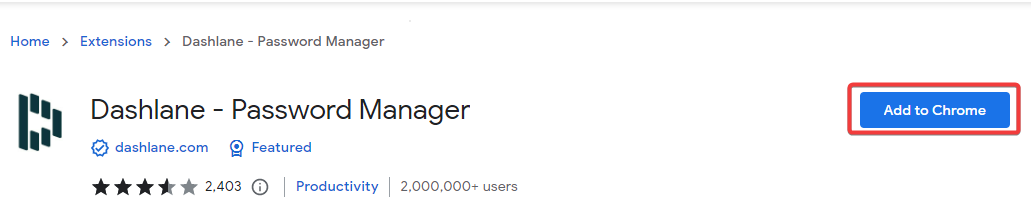
- หลังจากติดตั้งส่วนขยายแล้ว ให้คลิก สร้างบัญชี; หากคุณไม่มีหรือสำหรับผู้ใช้เก่า ให้ป้อนที่อยู่อีเมลของคุณและคลิก ต่อไป.

- เมื่อคุณทำตามขั้นตอนในการสร้างบัญชีหรือเข้าสู่ระบบแล้ว คุณจะสามารถใช้บริการเพื่อจัดเก็บและจัดการรหัสผ่านทั้งหมดของคุณบนเบราว์เซอร์ได้
3. ส่วนขยายเบราว์เซอร์ Dashlane สำหรับ Firefox
- ไปที่ Dashlane Firefox หน้าหนังสือ.
- ตอนนี้คลิกที่ รับ Dashlane สำหรับ Firefox ปุ่ม.

- เมื่อกล่องโต้ตอบการยืนยันปรากฏขึ้น ให้คลิกที่ ดำเนินการติดตั้งต่อไป.
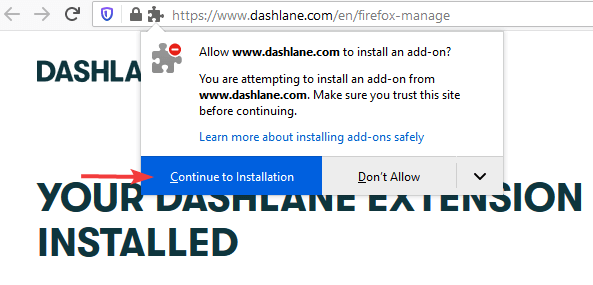
- คลิกที่ เพิ่ม.

- ในหน้าต่างความเป็นส่วนตัว คลิก เห็นด้วย.
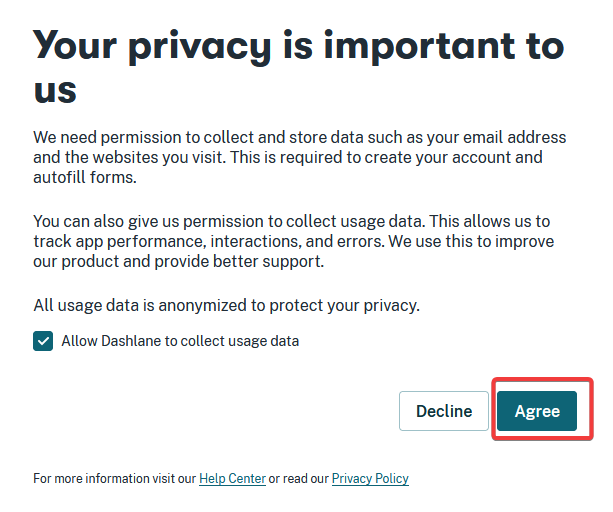
- หลังจากติดตั้งส่วนขยายแล้ว ให้คลิก สร้างบัญชี; หากคุณไม่มีหรือสำหรับผู้ใช้เก่า ให้ป้อนที่อยู่อีเมลของคุณและคลิก ต่อไป.

- เมื่อคุณทำตามขั้นตอนในการสร้างบัญชีหรือเข้าสู่ระบบแล้ว คุณจะสามารถใช้บริการเพื่อจัดเก็บและจัดการรหัสผ่านทั้งหมดของคุณบนเบราว์เซอร์ได้
- เบราว์เซอร์ QQ: นี่คือสิ่งที่คุณต้องรู้
- 3 วิธีในการแก้ไข Waterfox เมื่อมันไม่เปิดหรือทำงาน
- MSN Explorer ไม่ตอบสนองใน Windows 10: 3 วิธีในการแก้ไข
- วิธีถ่ายโอนข้อมูลเบราว์เซอร์ทั้งหมดของคุณจาก Opera ไปยัง Opera GX
4. ส่วนขยายเบราว์เซอร์ Dashlane Edge
- เยี่ยมชม หน้า Dashlane ที่ร้านค้า Edge Add-ons
- คลิก รับ ปุ่มเพื่อดาวน์โหลดส่วนขยาย
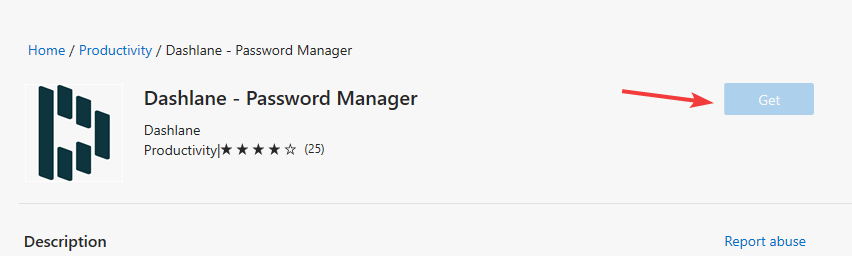
- หลังจากติดตั้งส่วนขยายแล้ว ให้คลิก สร้างบัญชี; หากคุณไม่มีหรือสำหรับผู้ใช้เก่า ให้ป้อนที่อยู่อีเมลของคุณและคลิก ต่อไป.

- เมื่อคุณทำตามขั้นตอนในการสร้างบัญชีหรือเข้าสู่ระบบแล้ว คุณจะสามารถใช้บริการเพื่อจัดเก็บและจัดการรหัสผ่านทั้งหมดของคุณบนเบราว์เซอร์ได้
Dashlane หรือ LastPass ไหนดีกว่ากัน?
ผู้จัดการรหัสผ่านทั้งสองเป็นเครื่องมือรักษาความปลอดภัยทางไซเบอร์ที่ยอดเยี่ยม เวอร์ชันพรีเมียมจาก Dashlane มีคุณสมบัติเพิ่มเติมและมีคุณลักษณะครบถ้วนมากขึ้น แต่ก็มีราคาแพงกว่าเล็กน้อย
LastPass รุ่นที่ให้บริการฟรีนั้นมีความเสรีมากกว่า และในขณะที่รุ่นสมัครสมาชิกมีราคาไม่แพง แต่ก็มีฟีเจอร์น้อยกว่า
ดังนั้น คุณสามารถเลือกได้ แต่ในท้ายที่สุด คุณจะได้รับความคุ้มค่าคุ้มราคาโดยไม่คำนึงถึงเครื่องมือที่คุณเลือก
โปรดทราบว่าขั้นตอนในการรับส่วนขยายเบราว์เซอร์ Dashlane สำหรับ Safari จะคล้ายกับเบราว์เซอร์ทั้งหมดที่อธิบายไว้ในบทความนี้
เป็นเครื่องมือที่ยอดเยี่ยมที่ให้ความยืดหยุ่นในการจัดการกับเบราว์เซอร์ต่างๆ เนื่องจากปลอดภัยและเชื่อถือได้ คุณจึงวางใจได้ว่ารหัสผ่านของคุณจะปลอดภัย
Dashlane เป็นผู้จัดการรหัสผ่านที่ยอดเยี่ยม และการติดตั้งก็เป็นเรื่องง่าย
ผู้จัดการรหัสผ่านที่คุณเลือกคืออะไร? แจ้งให้เราทราบในความคิดเห็นด้านล่าง
 ยังคงมีปัญหา?แก้ไขด้วยเครื่องมือนี้:
ยังคงมีปัญหา?แก้ไขด้วยเครื่องมือนี้:
- ดาวน์โหลดเครื่องมือซ่อมแซมพีซีนี้ ได้รับการจัดอันดับยอดเยี่ยมใน TrustPilot.com (การดาวน์โหลดเริ่มต้นในหน้านี้)
- คลิก เริ่มสแกน เพื่อค้นหาปัญหาของ Windows ที่อาจทำให้เกิดปัญหากับพีซี
- คลิก ซ่อมทั้งหมด เพื่อแก้ไขปัญหาเกี่ยวกับเทคโนโลยีที่จดสิทธิบัตร (ส่วนลดพิเศษสำหรับผู้อ่านของเรา)
Restoro ถูกดาวน์โหลดโดย 0 ผู้อ่านในเดือนนี้
คำถามที่พบบ่อย
Dashlane ใช้งานได้กับเว็บเบราว์เซอร์สมัยใหม่ทั้งหมด และ Google Chrome ก็ไม่มีข้อยกเว้น
บริการทั้งสองนั้นยอดเยี่ยม แต่ต่างจาก LastPass Dashlane มีข้อ จำกัด บางประการในเวอร์ชันฟรี
ไม่ Dashlane จะไม่ทำให้คอมพิวเตอร์ของคุณช้าลง และที่จริงแล้ว Dashlane จะไม่มีผลกระทบต่อประสิทธิภาพการทำงานของคุณเลย
ทั้งสองมีคุณสมบัติที่ยอดเยี่ยม แต่ Keeper ไม่มีแผนฟรี ดังนั้น Dashlane จึงดีกว่า